İPhone ile Apple TV'de YouTube Nasıl İzlenir
Apple TV'de video seçebileceğiniz ve izleyebileceğiniz özel bir YouTube kanalı vardır. Ancak Apple TV uzaktan kumandasıyla yazmak zor olabilir ve iPhone'unuzda Apple TV'nin YouTube kanalı aracılığıyla bulunması zor bir video bulmuş olabilirsiniz.
Apple TV'nizde YouTube'u izlemenin alternatif bir yolu, Apple TV'nize AirPlay ile bağlanabilen iPhone'unuzdır. İhtiyacınız olan tek şey iPhone'unuzdaki özel YouTube uygulaması ve iPhone ile Apple TV'nizin birbirine bağlı olduğu bir Wi-Fi ağıdır.
Apple TV'de YouTube'u iPhone 6'ınızdan kontrol edin
Bu makaledeki adımlar iOS 8'de bir iPhone 6 Plus kullanılarak yazılmıştır. Bu adımlar, iPhone'unuzda YouTube uygulaması yüklü olduğunu varsayar. Değilse, bu makale nasıl alacağınızı gösterecektir.
Bunun çalışması için iPhone'unuzun Apple TV'nizle aynı ağa bağlı olması gerektiğini unutmayın. Bu makale, iPhone'unuzun bir Wi-Fi veya hücresel ağa bağlı olup olmadığını nasıl anlayacağınızı gösterecektir.
Adım 1: Apple TV'nizin açık olduğundan ve TV'nizin Apple TV'nin bağlı olduğu giriş kanalına açık olduğundan emin olun.
2. Adım: iPhone'unuzdaki YouTube uygulamasını açın.

3. Adım: İzlemek istediğiniz bir video bulun.
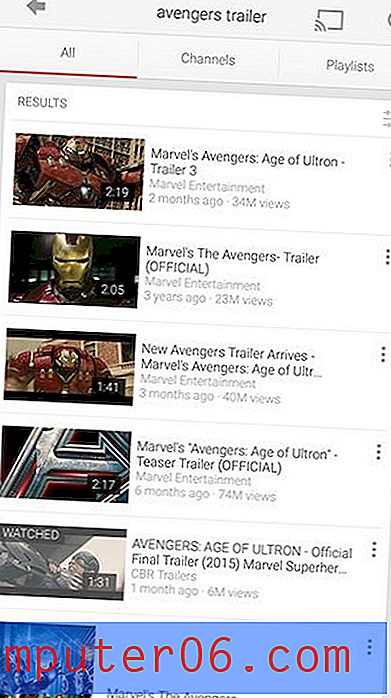
4. Adım: Kontroller menüsünü getirmek için videoya bir kez dokunun, ardından videonun sağ alt köşesindeki ekran simgesine dokunun.
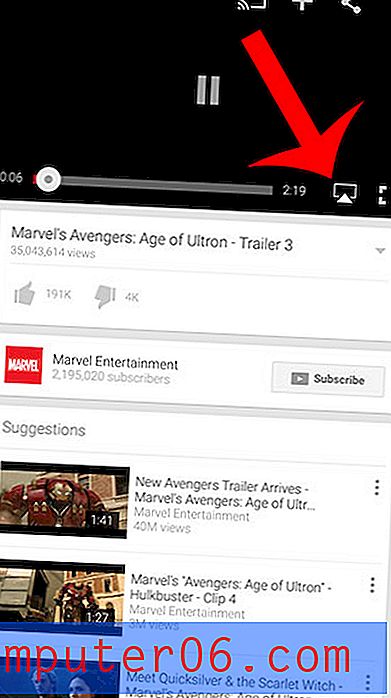
5. Adım: Ekranın altındaki Apple TV seçeneğini belirleyin.
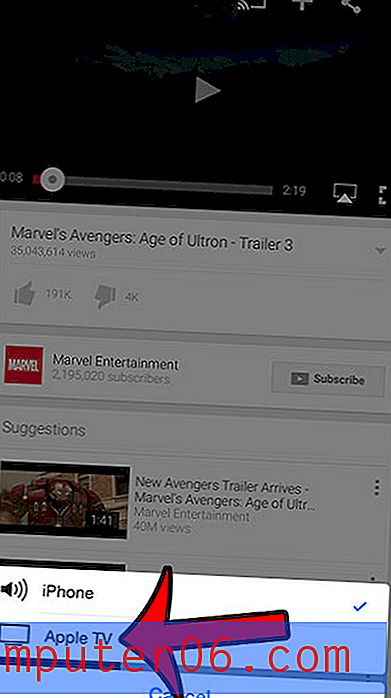
Video Apple TV'den oynatılırken ekran simgesinin mavi olduğunu göreceksiniz. Apple TV'de artık YouTube izlemek istemediğinizde bu ekran simgesine tekrar dokunabilir ve iPhone seçeneğini belirleyebilirsiniz.
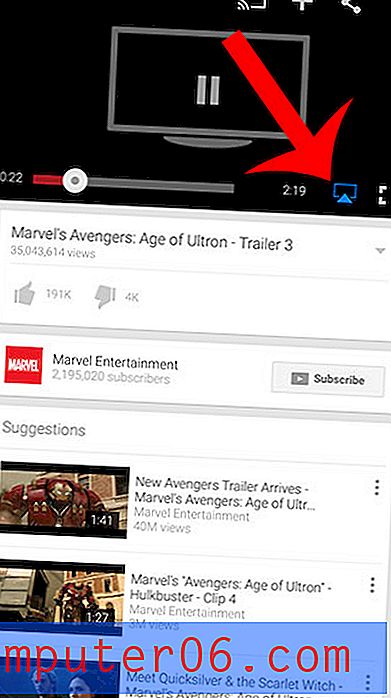
AirPlay, Ana ekranınızdayken ekranın altından yukarı doğru kaydırarak ve ardından AirPlay düğmesine dokunarak da kapatılabilir veya açılabilir.
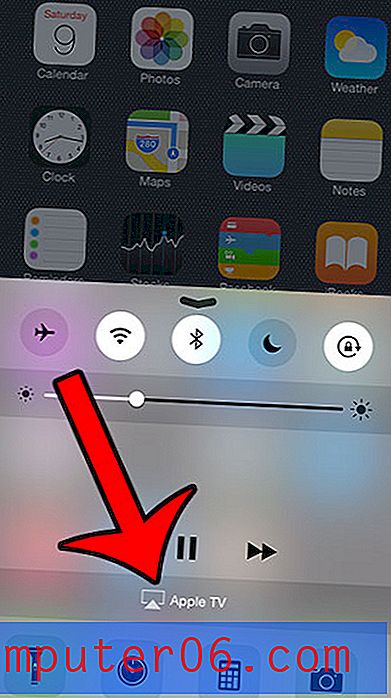
Ardından, iPhone'unuzda mı yoksa Apple TV'de içerik mi görüntülemek istediğinizi seçebilirsiniz.
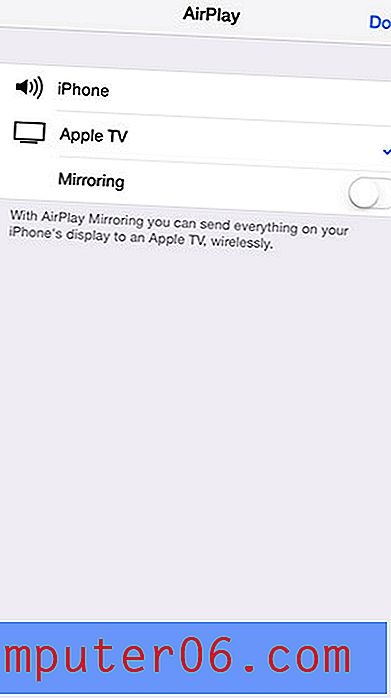
Apple TV'nizle kullanmaya çalıştığınız bir Spotify hesabınız var mı? Bu makale AirPlay ile bunu nasıl yapacağınızı gösterecektir.



